Windows10系统之家 - 安全纯净无插件系统之家win10专业版下载安装
时间:2017-11-15 16:10:09 来源:Windows10之家 作者:huahua
windows10系统的磁盘管理器在哪里?怎么打开?我想重新调整Win10电脑上的磁盘分区,但对于Win10系统不是太熟悉的用户,可能不知windows10系统的磁盘管理器在哪里,其实打开磁盘管理器的方法有很多种,下面小编将详细介绍4种打开磁盘管理器的方法。
方法一、通过“搜索”程序打开
方法二、用diskmgmt.msc快捷命令打开
方法三、在“计算机管理”中打开
方法四、通过右击“开始”按钮打开
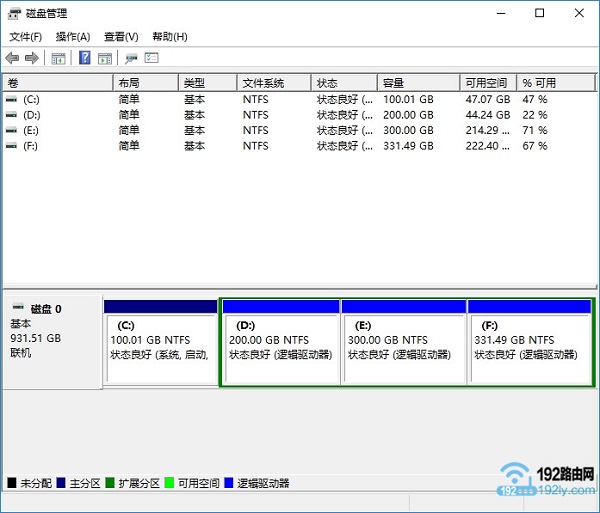
Win10磁盘管理器
在Win10的搜索框中,输入“磁盘管理”——>然后在上方“最佳匹配”中点击:创建并格式化硬盘分区,如下图所示。就可以打开Win10的磁盘管理器了。
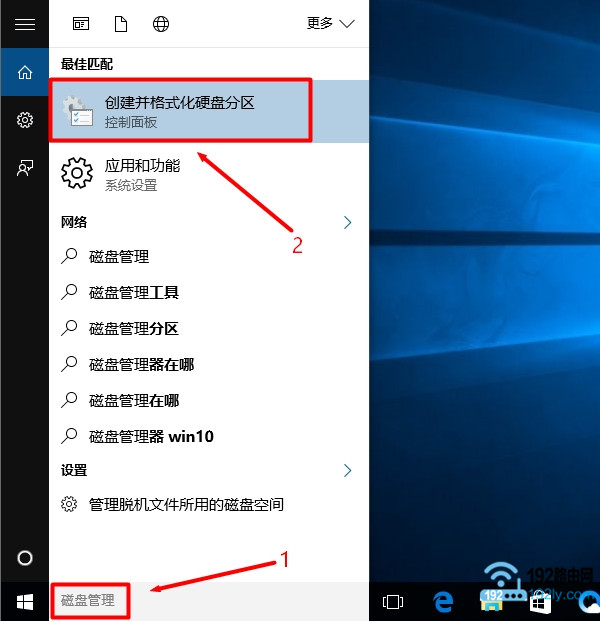
通过搜索 磁盘管理,打开Win10的磁盘管理器#f#
也可以在Win10的搜索框中输入“diskmgmt.msc”——> 然后在上方“最佳匹配”中点击:diskmgmt.msc,如下图所示。也是可以打开Win10的磁盘管理器。
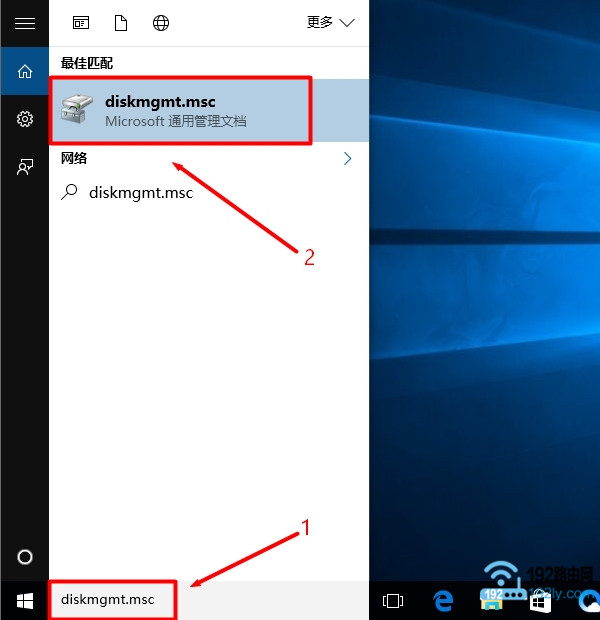
通过搜索 diskmgmt.msc,打开Win10的磁盘管理器
重要说明:
如果Win10电脑上,没有搜索框或者搜索按钮图标,那么可以通过下面的方法来打开Win10的搜索程序。
在Win10任务栏空白处,用鼠标右击并选择“搜索”——>然后选择“显示搜索图框”,如下图所示
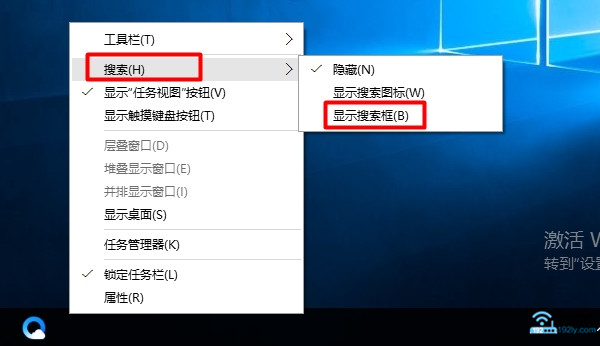
设置Win10显示搜索框
1、同时按下Win10电脑键盘上的“Win”+“R”组合按键,先打开Win10的运行程序。
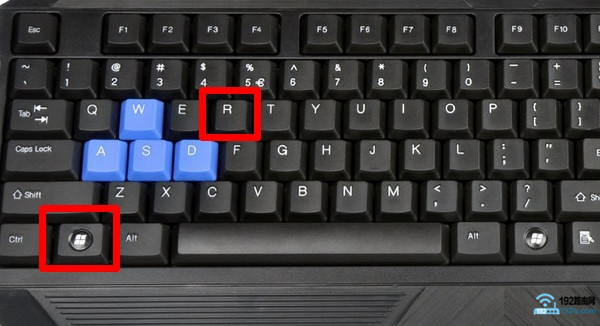
同时按 Win+R 键,打开Win10的运行程序
2、在“运行”程序窗口中,输入:diskmgmt.msc ——>点击“确定”或者按键盘上的“Enter”键。然后就能打开Win10的磁盘管理器了。
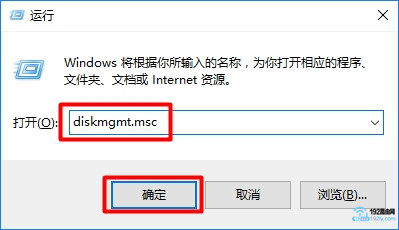
在运行中输入diskmgmt.msc ,打开Win10的磁盘管理
1、找到Win10系统桌面上的“此电脑”图标,然后用鼠标右击“此电脑”——>选择“管理”,如下图所示。这样可以先打开Win10的“计算机管理”选项。
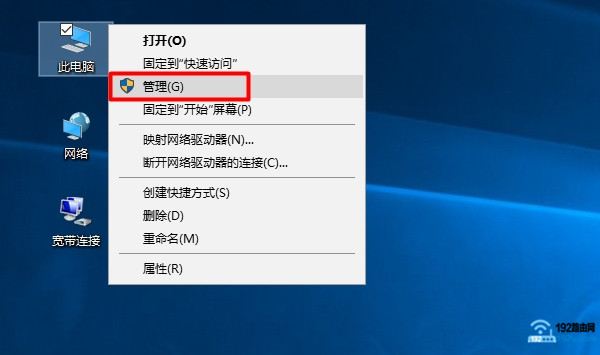
先打开Win10的计算机管理
2、在Win10的“计算机管理”页面的“存储”选项下,点击“磁盘管理”,就能打开Win10的磁盘管理器了,如下图所示。
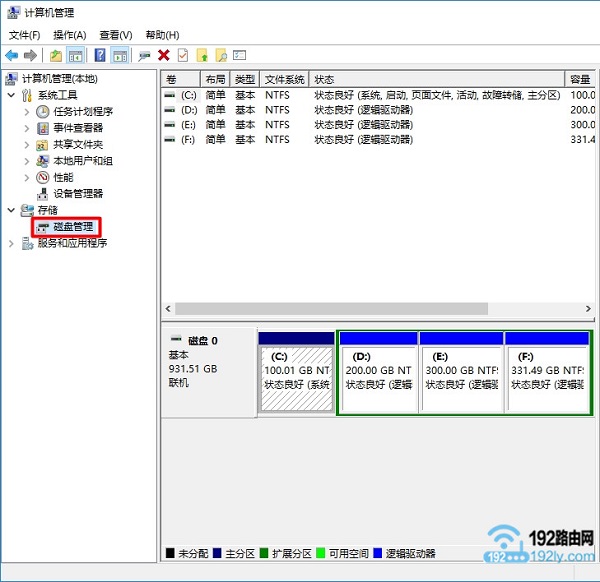
点击存储下的 磁盘管理
用鼠标右击Win10的“开始”按钮——>然后点击“磁盘管理器”打开,如下图所示。
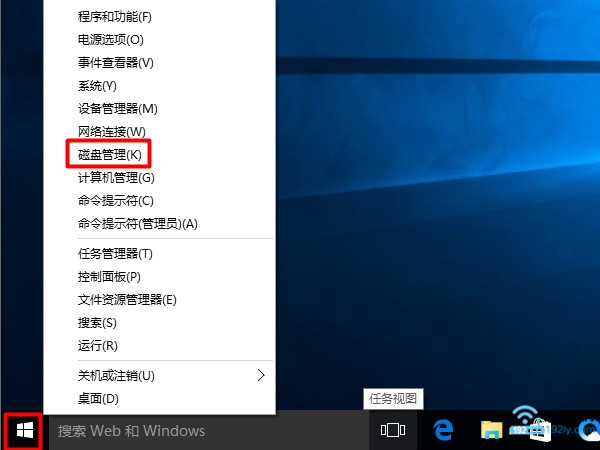
相关文章
热门教程
热门系统下载
热门资讯





























